
Daftar Isi:
- Pengarang John Day [email protected].
- Public 2024-01-30 09:53.
- Terakhir diubah 2025-01-23 14:49.

Hai komunitas yang dapat diinstruksikan, Kali ini saya telah membuat salah satu proyek paling sederhana untuk diselesaikan dengan Arduino Uno: sirkuit pesawat luar angkasa. Disebut demikian karena ini adalah jenis program dan sirkuit yang akan digunakan dalam acara TV dan film fiksi ilmiah awal untuk meniru efek "berkedip tombol" yang seharusnya menunjukkan bahwa kapal roket bekerja dengan benar. Ada banyak sumber daya online untuk melakukan proyek ini, tetapi mudah-mudahan mempostingnya ke Instructables akan membantu lebih banyak orang tertarik untuk bereksperimen dengan Arduino.
Bahan:
- Arduino Uno Board (starter kit lebih disukai)
- Papan tempat memotong roti
- Koneksi sirkuit yang ditunjukkan dalam diagram, termasuk: kabel jumper, resistor, LED, dan tombol
- Komputer dengan program pengkodean Arduino diinstal
Langkah 1: Bangun Modul



Pertama, pastikan Arduino Anda terputus dari sumber listrik. Kemudian, ikuti langkah-langkah ini untuk menghubungkan semua komponen rangkaian:
- Hubungkan papan tempat memotong roti ke koneksi 5V (positif) dan ground (negatif) Arduino.
- Tempatkan dua LED merah di slot "e" di papan tempat memotong roti, agak tinggi di papan, dengan LED hijau di slot yang sama di bawahnya.
- Pasang katoda setiap LED ke ground melalui resistor 220 ohm.
- Hubungkan anoda LED hijau ke pin 3 digital pada Arduino, dan lakukan hal yang sama untuk LED merah ke pin 4 dan 5.
- Tempatkan sakelar tombol di bawah LED pada slot penghubung papan tempat memotong roti "e" dan "f." Pasang sisi yang lebih tinggi ke daya, dan sisi bawah ke pin digital 2. Di sisi yang sama, tambahkan resistor 10 kiloohm ke ground. (Resistor ini menyebabkan pembacaan "RENDAH" ketika tombol tidak ditekan.)
Langkah 2: Kode Proyek

Jangan ragu untuk menggunakan gambar di atas dan salin-tempel kode ke dalam proyek Anda. Jika sulit dilihat, ikuti tautan ini dan dapatkan kode dari GitHub:
Beberapa hal yang perlu diperhatikan adalah Anda dapat mengubah "switchState == LOW" menjadi "switchState == HIGH" untuk mengubah perilaku modul: modul akan berkedip saat tidak ditekan dan tetap solid saat ditekan. Hal lain yang perlu diperhatikan adalah Anda dapat mengubah nilai pernyataan "delay" untuk menyesuaikan seberapa cepat LED merah berkedip saat tombol ditekan.
Langkah 3: Unggah Kode dan Mainkan Dengan Antarmuka Anda


Hubungkan Arduino ke komputer dan unggah kodenya; mudah-mudahan, semuanya bekerja! Jika tidak, periksa koneksi kabel Anda dan pastikan semua kode ditulis dengan benar. Perbaiki kesalahan dan unggah ulang.
LED hijau harus menyala dengan kuat. Tekan dan tahan tombol, dan LED merah akan berkedip bergantian satu sama lain! Anda dapat membuat penutup untuk tombol dan LED untuk mengatakan apa pun yang Anda inginkan, dan menyembunyikan kabel jika Anda mau. Saya harap Anda bersenang-senang dengan proyek ini!
Direkomendasikan:
Pesawat Luar Angkasa Anak-anak: 10 Langkah

Anak-anak Spaceship: Saya selalu ingin membangun salah satu dari ini sebagai seorang anak. Sekarang saya sendiri memiliki dua anak kecil, saya punya alasan bagus untuk akhirnya membuatnya. Gambaran Umum: Rangka pesawat luar angkasa terbuat dari kayu, dan dilapisi panel kayu lapis. Elektronik sebagian besar dijalankan pada 12v
Panel Kontrol Pesawat Luar Angkasa - Mainan Arduino Potong Laser: 11 Langkah (dengan Gambar)

Panel Kontrol Pesawat Luar Angkasa - Mainan Arduino Potong Laser: Beberapa bulan yang lalu saya memutuskan untuk menjadi anggota pembuat ruang lokal, karena saya sudah lama ingin mempelajari alat perdagangan pembuat. Saya memiliki sedikit pengalaman Arduino dan telah mengambil kursus Fusion di sini di Instructables. Namun saya h
Permainan Batu Luar Angkasa Arduino: 3 Langkah
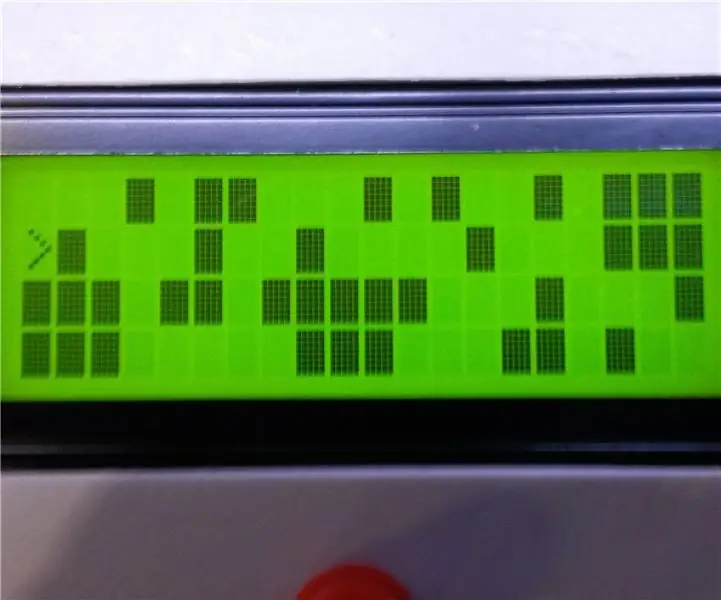
Arduino Space Rocks Game: Baik dimainkan di komputer, di ponsel, di konsol game, atau di kotak yang berdiri sendiri, banyak video game menyertakan elemen penghindaran rintangan. Tentu, mungkin ada poin yang diberikan untuk mengumpulkan token atau menemukan jalan Anda melalui labirin
Pesawat Luar Angkasa Elektromiografi: 6 Langkah

Pesawat Luar Angkasa Elektromiografi: Halo semuanya dan selamat datang di proyek kami! Pertama-tama, kami ingin memperkenalkan diri. Kami adalah sekelompok tiga siswa 'Elektronik Kreatif', modul tahun ke-4 Teknik Elektronik BEng di University of Malaga, School of Telecom
Tingkatkan Peluncuran Luar Angkasa Anda Dengan Tombol Pementasan Fisik untuk Program Luar Angkasa Kerbal: 6 Langkah

Tingkatkan Peluncuran Luar Angkasa Anda Dengan Tombol Pementasan Fisik untuk Program Luar Angkasa Kerbal: Saya baru-baru ini mengambil versi demo Program Luar Angkasa Kerbal. Program Luar Angkasa Kerbal adalah gim simulator yang memungkinkan Anda merancang dan meluncurkan roket serta menavigasinya ke bulan dan planet yang jauh. Saya masih mencoba untuk berhasil mendarat di bulan (o
